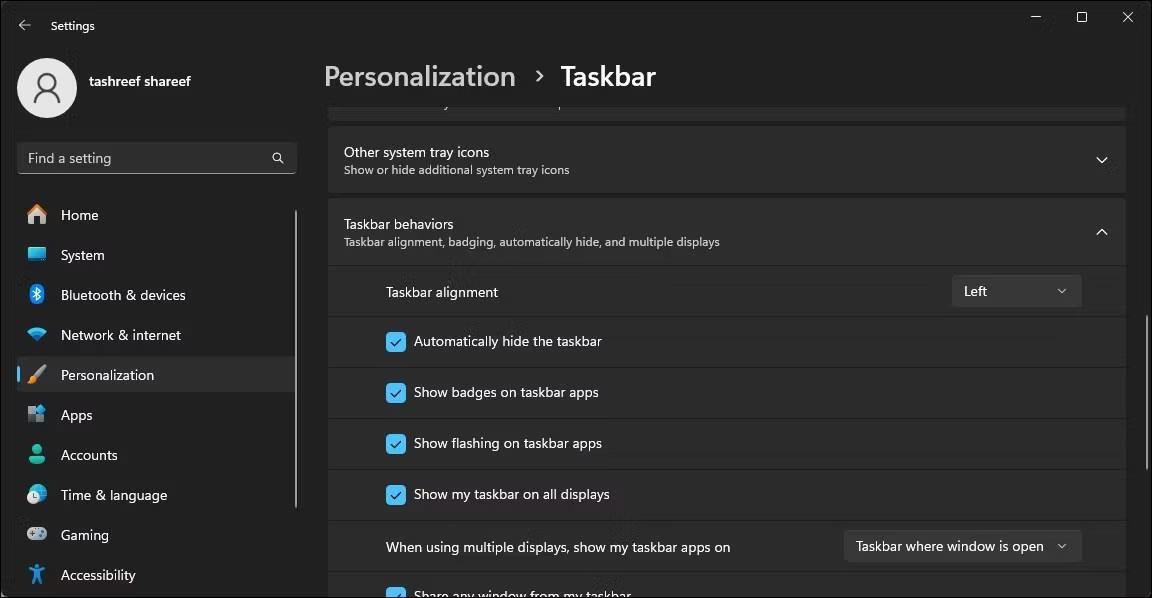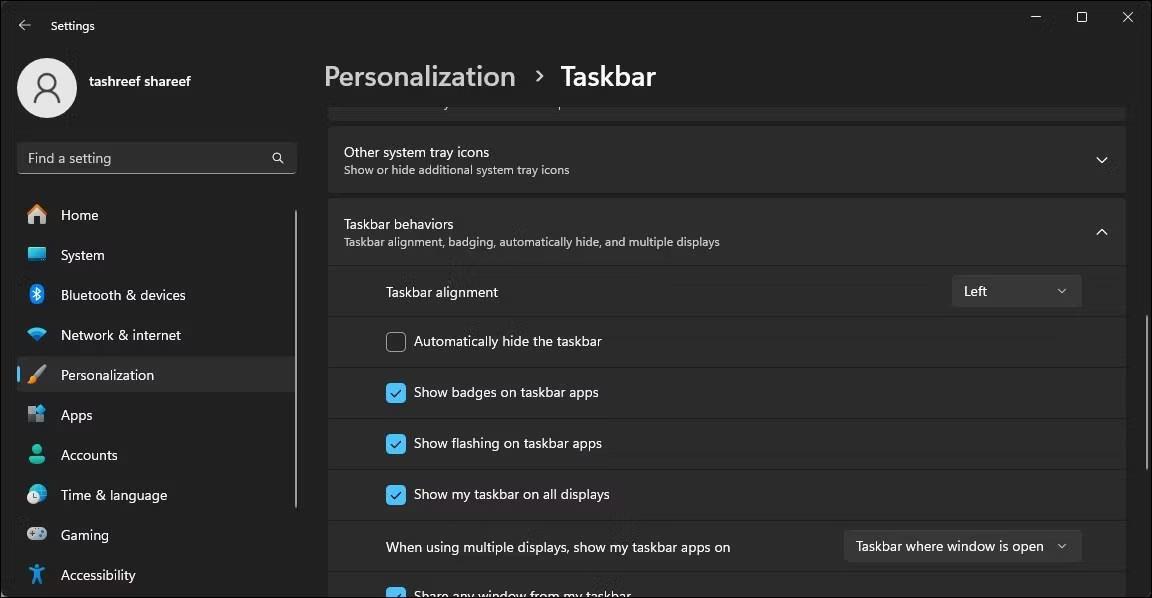Wenn Sie Ihr Chrome- oder Edge-Browserfenster maximieren, wird standardmäßig die Taskleiste angezeigt. In einigen Fällen wird jedoch beim Vergrößern des Browsers die Taskleiste verdeckt. Die ausgeblendete Taskleiste behindert Ihre Fähigkeit, mit anderen Anwendungen, Benachrichtigungen und der Taskleiste zu interagieren.
Dieser Fehler betrifft sowohl Chrome- als auch Edge-Browser und tritt häufig auf Systemen mit Dual-Screen-Setups und vielen verschiedenen Hardwarekonfigurationen auf. So können Sie verhindern, dass Ihr Browser die Taskleiste unter Windows im Maximierungsmodus ausblendet.
1. Häufige Schritte zur Fehlerbehebung, die Sie ausprobieren sollten
Im Folgenden finden Sie einige häufige Schritte zur Fehlerbehebung, mit denen Sie versuchen können, das Problem mit der ausgeblendeten Taskleiste im Maximierungsmodus in Google Chrome und Microsoft Edge zu beheben .
- Führen Sie einen Neustart durch : Falls Sie dies noch nicht getan haben, versuchen Sie, einen schnellen Neustart durchzuführen. Ein Neustart kann helfen, Probleme zu beheben, die durch vorübergehende Störungen verursacht wurden.
- Vollbildmodus beenden : Die Windows-Taskleiste wird nicht im Vollbildmodus angezeigt. Stellen Sie also sicher, dass Sie nicht versehentlich in den Vollbildmodus wechseln und dadurch die Taskleiste ausblenden. Drücken Sie F11 oder Fn + F11 , um den Vollbildmodus in Google Chrome und Edge zu aktivieren und zu verlassen.
Wenn das Problem weiterhin besteht, finden Sie hier einige zusätzliche Schritte zur Fehlerbehebung, die Sie ausprobieren können.
2. Sperren und entsperren Sie den Bildschirm mit Win + L

Sperrbildschirm Windows 11
Normalerweise kann dieses Problem durch eine schnelle Bildschirmsperre und -entsperrung behoben werden. Drücken Sie Win + L auf der Tastatur, um den Bildschirm zu sperren. Wenn die Verknüpfung nicht funktioniert, klicken Sie alternativ auf Start und wählen Sie Ihr Profilbild aus. Wählen Sie die Option „Sperren“ , um Ihren Bildschirm zu sperren. Melden Sie sich nach der Sperrung bei Ihrem Konto an, um zu sehen, ob das Problem behoben ist.
Wenn das Problem weiterhin besteht, handelt es sich möglicherweise nicht nur um einen vorübergehenden Fehler, sondern Sie müssen möglicherweise andere mögliche Ursachen für das Verschwinden der Taskleiste in Betracht ziehen.
3. Starten Sie den Windows Explorer-Prozess neu

Starten Sie den Task-Manager des Windows Explorers neu
Durch einen Neustart des Windows Explorer-Prozesses können Sie Probleme mit der grafischen Benutzeroberfläche, einschließlich der Taskleiste, beheben. Wenn Sie den Vorgang abgeschlossen haben, wird der Dateimanager neu gestartet und die Taskleiste zurückgesetzt.
Beim Neustart des Windows Explorer-Prozesses wird möglicherweise für einen Moment ein leerer Bildschirm angezeigt. Nach dem Neustart bleibt die Taskleiste auch dann sichtbar, wenn der Chrome- oder Edge-Browser maximiert ist.
4. Überprüfen und deaktivieren Sie das Verhalten „Taskleiste automatisch ausblenden“.
Sie können die Taskleiste so konfigurieren und einstellen, dass sie sowohl im Desktop- als auch im Tablet-Modus automatisch ausgeblendet wird. Wenn die Taskleiste deaktiviert ist, wird sie ausgeblendet, wenn Sie nicht mehr mit ihr interagieren oder eine Anwendung, beispielsweise einen Browser, starten. Überprüfen Sie daher Ihre Taskleisteneinstellungen und deaktivieren Sie das automatische Ausblenden, falls es aktiviert ist.
So deaktivieren Sie das automatische Ausblenden der Taskleiste:
1. Klicken Sie mit der rechten Maustaste auf die Taskleiste und wählen Sie „Taskleisteneinstellungen“ aus .

Installieren Sie die Windows 11-Taskleiste
2. Klicken Sie, um den Abschnitt „Taskleistenverhalten“ zu erweitern .
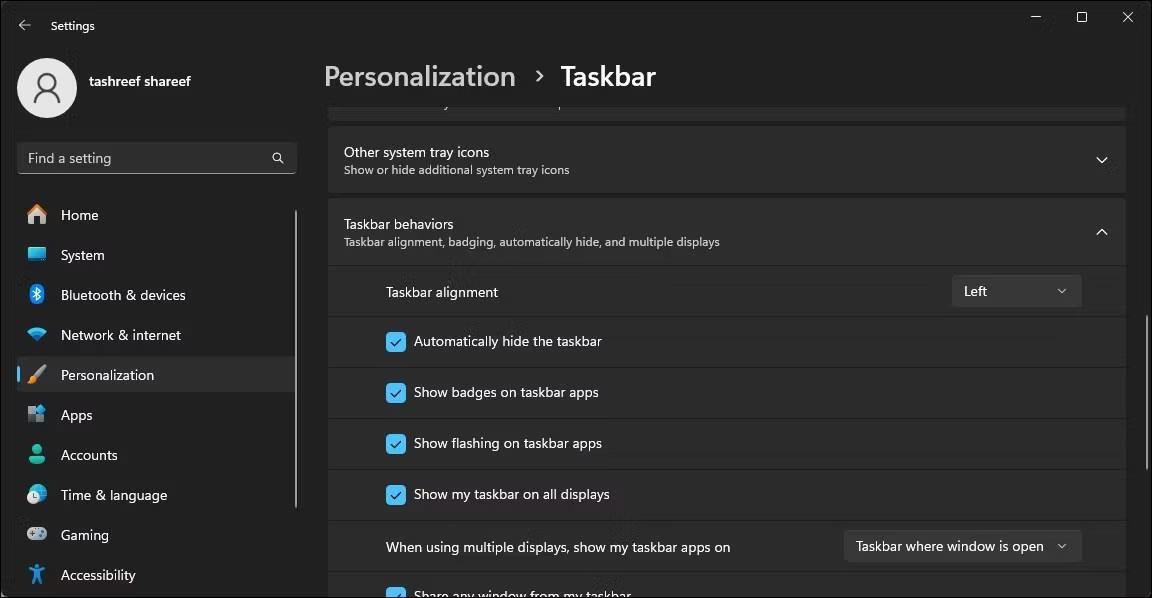
Erweitern Sie den Abschnitt „Taskleistenverhalten“.
3. Wählen Sie die Option „Taskleiste automatisch ausblenden“ aus , um sie zu aktivieren. Wenn es bereits ausgewählt ist, deaktivieren Sie es.
4. Kehren Sie zu Ihrem Browser zurück und stellen Sie sicher, dass das Fenster maximiert ist.
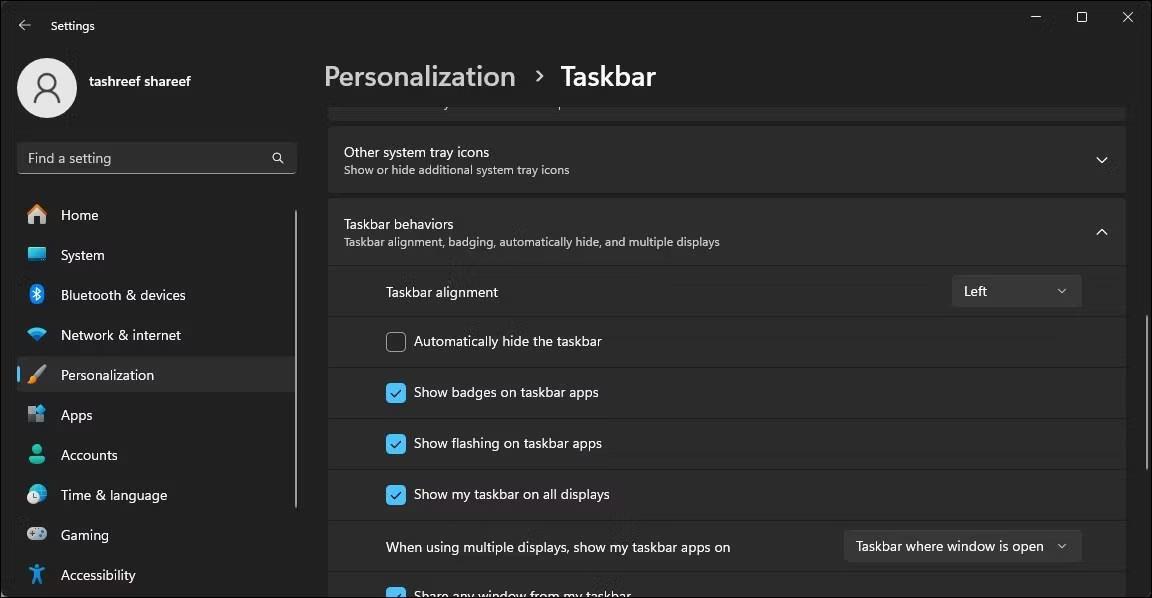
Deaktivieren Sie die Option „Taskleiste automatisch ausblenden“.
5. Deaktivieren Sie als Nächstes in der App „Einstellungen “ die Option „ Taskleiste automatisch ausblenden“, um sie zu deaktivieren.
Dadurch wird das Browserfenster verkleinert, sodass die Taskleiste unten angezeigt wird und dies ohne weitere Probleme so bleibt.
5. Überprüfen Sie die Anzeigeeinstellungen
Wenn Sie ein Setup mit mehreren Monitoren ausführen, stellen Sie sicher, dass die Anzeige-DPI-Skalierung für Ihren primären und sekundären Monitor übereinstimmt. Standardmäßig kann Windows je nach Bildschirmgröße und Auflösung unterschiedliche dpi-Skalierungen für verschiedene Anzeigen festlegen.
Sie können das Anzeige-DPI-Verhältnis in der App „Einstellungen“ ändern. Im Abschnitt „Skalierung und Layout“ stellen Sie möglicherweise fest, dass ein Bildschirm auf 125 % und ein anderer auf 100 % eingestellt ist. Um das Problem zu beheben, müssen Sie beide Monitore so konfigurieren, dass sie die entsprechende DPI-Skalierung (100 %) verwenden.
6. Registrieren Sie Windows-Anwendungen für alle Konten erneut

Registrieren Sie die Windows Microsoft Store-App erneut für den aktuellen Benutzer
Die fehlerhafte Taskleiste verschwindet möglicherweise, wenn die Anwendung maximiert ist. Durch die erneute Registrierung integrierter Windows-Anwendungen mithilfe von Microsoft PowerShell können Sie Probleme mit der Taskleiste beheben.
So registrieren Sie Windows-Apps für alle Benutzerkonten erneut:
- Drücken Sie Win + X , um das Quick Link- Menü zu öffnen .
- Wählen Sie Terminal (Admin), um Windows Terminal zu starten .
- Kopieren Sie als Nächstes den folgenden Befehl, fügen Sie ihn ein und drücken Sie die Eingabetaste :
Get-AppXPackage -AllUsers | Foreach {Add-AppxPackage -DisableDevelopmentMode -Register "$($_.InstallLocation)\AppXManifest.xml"}
- Nach der Ausführung beginnt der obige Befehl mit der Neuregistrierung aller mit der Microsoft Store-App verknüpften Appx-Pläne für alle Benutzer auf Ihrem Computer. Ignorieren Sie alle Fehler und warten Sie, bis der Vorgang abgeschlossen ist.
Sobald Sie fertig sind, können Sie den Browser im Maximierungsmodus mit sichtbarer Taskleiste verwenden.
7. Suchen Sie nach ausstehenden Windows-Updates und installieren Sie diese

Deinstallieren Sie Windows-Updates
Die neuesten Windows-Updates bringen Fehlerbehebungen und Leistungsverbesserungen. Da Chrome- und Edge-Browser automatisch aktualisiert werden, überprüfen Sie Ihren Computer auf ausstehende Windows-Updates und installieren Sie diese, um zu sehen, ob der Fehler dadurch behoben wird.
So prüfen und installieren Sie Windows-Updates:
- Drücken Sie Win + I, um die Einstellungen zu öffnen .
- Öffnen Sie die Registerkarte „Windows Update“ .
- Standardmäßig sucht Windows regelmäßig nach neuen Updates und zeigt diese auf der Registerkarte „Windows Update“ an. Wenn keine Updates aufgeführt sind, klicken Sie auf Nach Updates suchen . Windows beginnt nun mit der Suche nach ausstehenden Updates.
- Wenn ein Update gefunden wird, klicken Sie auf „ Jetzt installieren“ , um das Update herunterzuladen und zu installieren.
Starten Sie nach der Installation des Updates Ihren Computer neu, um die Änderungen zu übernehmen und zu testen, ob Verbesserungen vorliegen.
Das heißt, wenn kein neues Update verfügbar ist, prüfen Sie, ob ein kürzlich installiertes Update das Problem verursacht. Manchmal können Fehler in neuen Updates zu Problemen auf einigen Computern führen und eine Deinstallation ist erforderlich, um das Problem zu beheben.
Sie können Windows 11-Updates manuell über die Einstellungen-App deinstallieren. Starten Sie nach der Deinstallation Ihren Computer neu und prüfen Sie, ob Verbesserungen vorliegen. Wenn Sie feststellen, dass das Problem durch ein aktuelles Update verursacht wurde, sollten Sie erwägen, automatische Windows 11-Updates anzuhalten . Sie können Updates bis zu 5 Wochen lang pausieren und auf den neuesten Fix warten.
Verwenden Sie außerdem die Systemwiederherstellung, um kürzlich durch ein Update oder eine App an Ihrem Computer vorgenommene Änderungen rückgängig zu machen und festzustellen, ob das Problem dadurch behoben wird.